クリック感が良くなるとマウスは変わる!
こんにちはオガワ(@misc_log)です。
快適過ぎて一度使うとやめられなくなるマウス、ロジクールのMX Masterシリーズに最新機種が登場。それがこのMX Master 3S。

いきなり興奮気味に言いますが、これかなりやばいです。クリック感が抜群。超絶良いマウスです。

2つのホイールと7つのボタンを持つ高い機能性。そして、人間工学をもとに作られたデザインが手に馴染む使用感。
そんなロジクールのハイエンドマウスが、前モデルから90%もの静音化を実現しました。
実は前モデルであるMX Master 3からの変化はそんなにありません。いわゆるマイナーアップデート機です。とはいえ、この静音性とクリック感の良さが個人的にはぶっ刺さりました。もう手放せないマウスです。

15,000円近い価格となる高級マウスですが、その実力は他にない快適性をもたらしてくれる優れたアイテムです。
そんなMX Master 3Sの良いところ、前モデルとの違いなど詳しくレビューしますので、仕事の生産性を上げたいという人はぜひご覧ください。
ロジクール MX Master 3sのデザイン・外観
こちらが今回紹介するMX Master 3S。
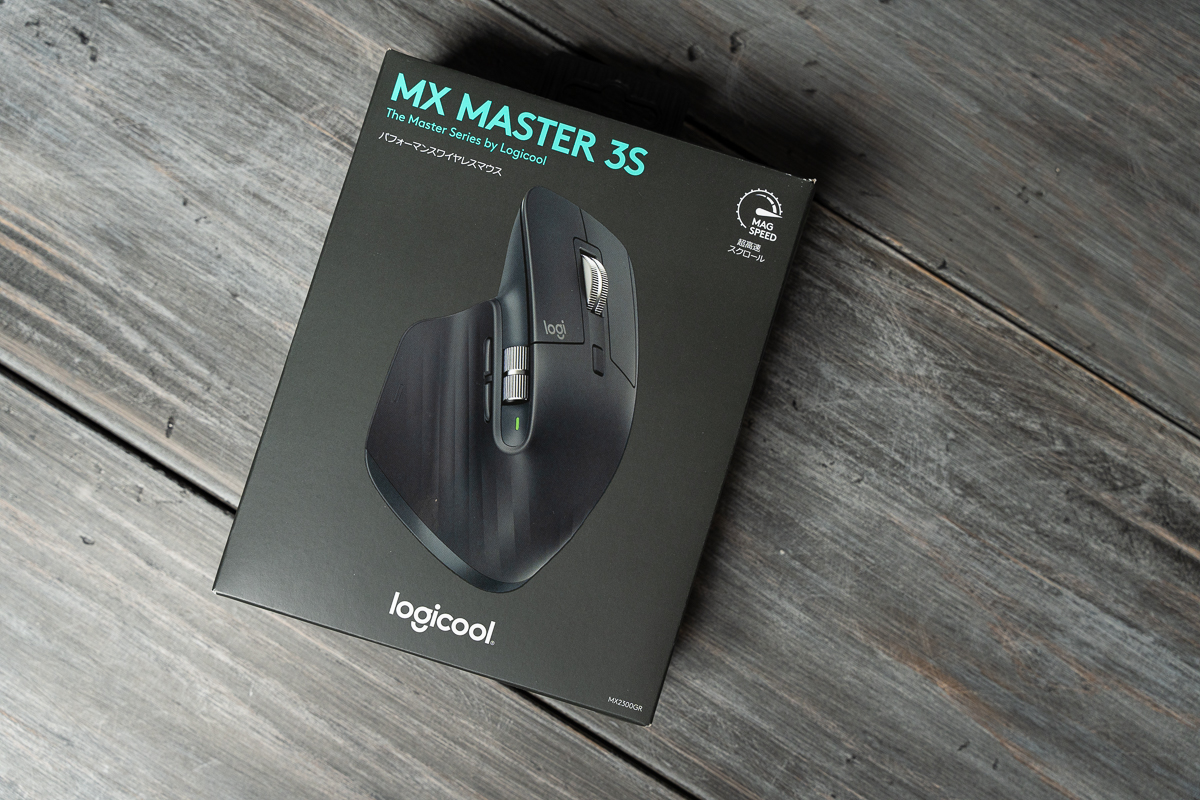
付属品はマウス本体とLogi Boltレシーバー、USB-C to USB-Aケーブル、説明書類。

こちらがマウス本体。デザイン的には前モデルと全く同じです。

人間工学をもとにデザインされた形状は「握り込む」といった表現がしっくりきます。

前から見ると片側がやや低くなることで、手の自然な形をキープできます。

横から見たのがこちら。何と言うか、このまま飛び出しそうなたたずまいが特徴的。(褒めてます

裏側はこちら。3台までペアリングできるため、その切り替えスイッチや電源スイッチなどがあります。

前モデルとの違いを探してみましたが見つけられず。恐らく筐体は全く同じかなと思います。


エルゴノミクスデザインということで、多くの人の手に馴染むつくりになっているはずですが、そこはどうしても人によって感じ方が違うとは思います。
そのため、もしMX Masterシリーズを触ったことがなければ、買う前に一度家電量販店などで触ってみることがおすすめです。
ロジクール MX Master 3sの機能や使用感
ではMX Master 3Sの機能的なところや使用感、良いところを紹介していきます。
まず、前モデルであるMX Master 3から変化したポイントはこちら。
- クリック音が約90%の静音化
- トラッキングセンサーが4,000DPI→8,000DPIに
- 接続方式がUnifyingからLogi Boltに(もちろん、引き続きBluetoothも使えます)
こう言ってしまうとあれなのですが、個人的にはクリック音以外は変化がそんなにわからないというか、重要じゃなかったというか・・。
進化点に加え、前モデルから継承している良いところも含め紹介していきます。
クリック音が静寂。そして感触が何とも言えない。
僕がMX Master 3Sで最も感動し、かつ、手放せなくなったのがこの静音過ぎるクリック音と感触。

前モデルとの音の違いを動画にしたのでよければ聴き比べてみてください。(再生すると音が出ます)
「カチッ、カチッ」と音がなる前モデルに比べ、「ポフッポフッ」という音になっているのがおわかりいただけたかと思います。
これ、音の違いをわかりやすくするためにマイクの前でやっているのでそれなりに音が聞こえますが、実際のクリック音は生活音にかき消されてほとんど聞こえません。
ちなみに、ちょっと見づらいんですが動画編集時の音の波形がこちら。どこから新型でどこから旧型か説明するまでもないと思います。
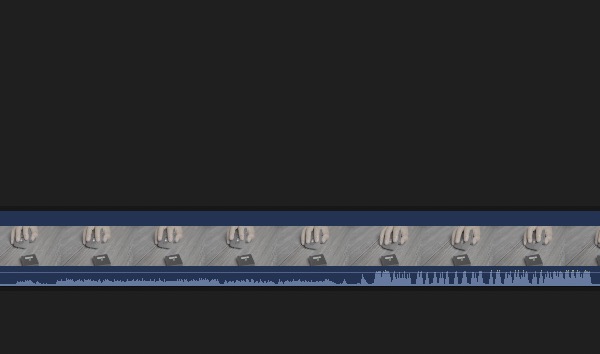
静音化の何が嬉しいかといえば、やはり自分以外の誰かへの配慮です。
- 自宅リモートワークで他にも家族がいる(小さい子供など)
- 家族が寝静まったあとも仕事がある
- Zoom中に別作業をしないと1日が打ち合わせで終わる
例えばですが、こういったシーンで大活躍します。
ぶっちゃけZoom中に別作業をしたいときもあるじゃないですか?
今回テストのため、あるミーティング中にMX Master 3Sでボタンを連打していたんですが全く気づかれませんでした。

ミュートしていないときでもガンガンマウスを動かせるので、Zoom中の内職勢には必須のマウスだと思います。
さらに、音だけでなく感触が何とも言えない心地よさがあります。

こればっかりは文字でも動画でも伝えられないのがもどかしいんですが、心地よくてずっと触っていたくなるものってあるじゃないですか。MX Master 3Sのクリック感がまさにそれ。
左右両方のクリックを合わせると1日に数千回はしていると思いますが、それだけ回数の多い作業が心地よくなると、快適性が劇的に変わります。もう、ぜんっっぜん違います。

前モデルのMX Master 3のときもレビュー記事を出しているんですが、その中で、Apple信者の僕にとってマジックマウスは特別なものであり甲乙つけがたいと結論付けています。

しかし、この静音性とクリック感の良さによって、今回はMX Master 3Sをずっと使っていたい!そんな気持ちになりました。
ただもちろんそこも人それぞれ感じ方がありますので、ぜひ一度触ってもらいたいなと思います。
トラッキングセンサーが4,000→8,000DPIに
前モデルに比べセンサーのDPIが倍になりました。
これは一体どんな変化かと言うと、マウスを動かした際に移動する距離が多くなる、というか、速くなるということです。

大画面モニターを使う際には有利とされていますが、まあでも個人的には4,000で十分。そんな速くても使いづらいです。
ここは設定次第なので必要に応じて変更するとよいかと思います。大は小を兼ねるので大きい分には問題になることはありません。
接続方式がLogi Boltになった
MX Master 3SはBluetoothでのいわゆるワイヤレスマウスとしての接続方法に加え、「Logi Bolt」というレシーバーを使った接続が可能です。

で、以前までのMX MasterシリーズはUnifyingという接続方式が使われていました。具体的にはレシーバーが異なります。

よりセキュアに接続できるようになったのが今回対応したLogi Boltによる接続。もとは法人向け製品の仕組みだったようですが、コンシューマー向け製品にも対応しました。
僕は接続の安定性も含めレシーバー接続するのが好きなので使ってますが、違いは全くわかりません。
セキュリティ的な意味ではわからなくて当然なのですが、接続の信頼性という意味では以前のUnifyingでもあまり不満はなかったので、レシーバーが新しくなった以上の効果は実用上は感じませんでした。
高速スクロールと水平スクロールは相変わらず快適
前モデルから継承した快適な高速スクロールは健在。
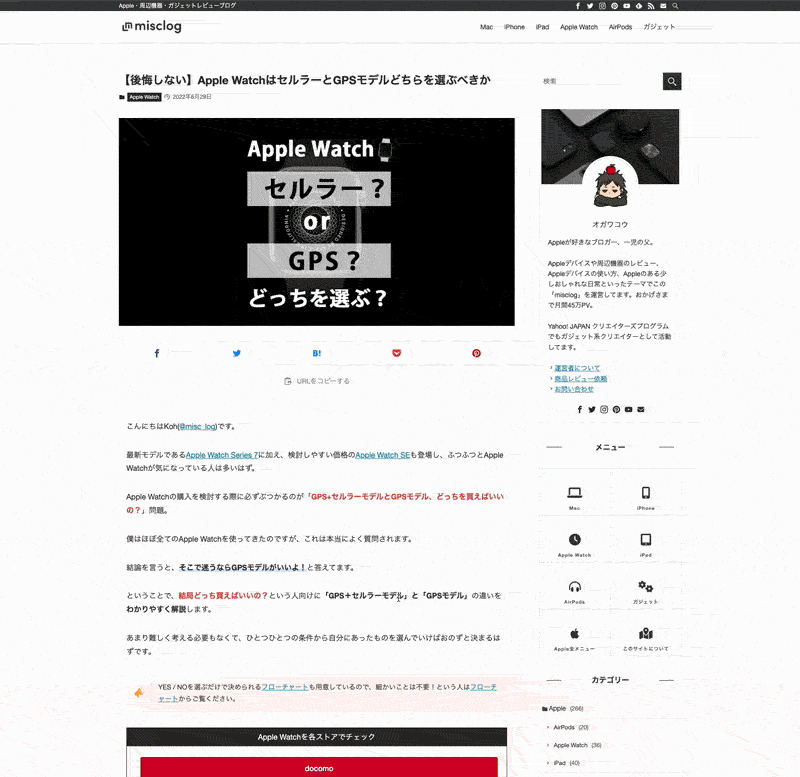
1秒間に1,000行をスクロールできるため縦に長いページを閲覧するのに最適です。
さらに、水平ホイールもついているため横に長いエクセルファイルなんかでも快適にスクロールできます。

もちろん、ホイールの滑らかさや操作性も前モデル同様に優れた使用感。そういった良さはしっかり継承しています。
もちろん高度なカスタマイズも
さらにMX Masterシリーズはマウスの操作を高度にカスタマイズすることが可能です。
MX Master 3Sは対応ソフトが変わり、前モデルでは「Logi Option」が必要でしたが、今回より「Logi Options+」というソフトウェアが必要になりました。

ボタンの役割からスクロールの速度まで、あらゆることをカスタマイズできます。
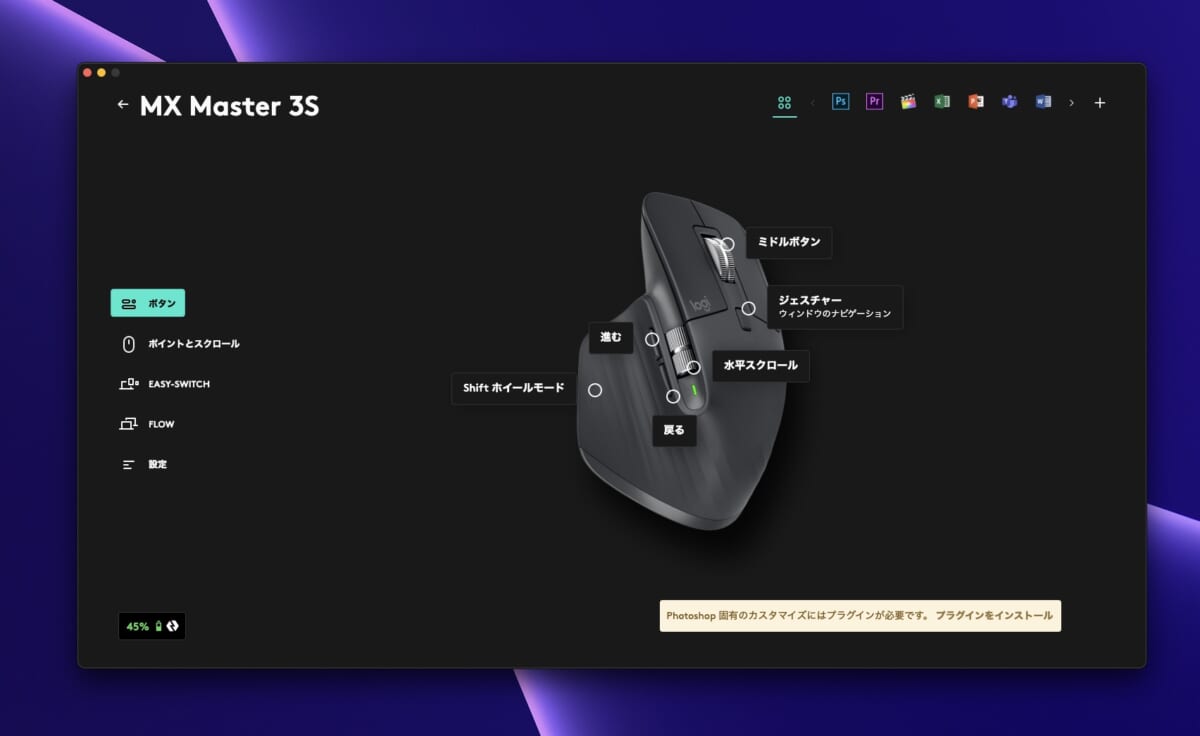
ChromeだけとかPhotoshopだけとか、そういったアプリ単位で動作を分けることも可能です。
前モデルを使っていた人からするとソフトが変わるのはめんどくさいですが、細かくカスタマイズできる自由度は健在です。
MX Master 3Sと前モデルのMX Master 3との比較
最後に前モデルとの違いを含めスペックをまとめておきます。違いは赤字にしています。
| MX Master 3S | MX Master 3 | |
|---|---|---|
| デザイン | 同じ | 同じ |
| サイズ | 84 x 12.5 x 51cm | 84 x 12.5 x 51cm |
| 重さ | 141g | 141g |
| ボタン数 | 7 | 7 |
| カラー | グラファイト ペールグレー | グラファイト ミッドグレイ |
| 静音クリック | あり | なし |
| DPI | 8,000 | 4,000 |
| スクロール | 1秒間に1,000行 | 1秒間に1,000行 |
| バッテリー | 最大70日間 | 最大70日間 |
| 接続 | Bluetooth & Logi Bolt | Bluetooth & Unifying |
前述の通り、そんなに大きくは変わりません。

個人的には静音化とクリック感が感動的だったので、前モデルからの買い替えもアリだと思ってます。
MX Master 3Sレビューまとめ
以上、ロジクールのハイエンドマウス「MX Master 3S」をレビューしました。
結局、どんな人におすすめ?
やはり強烈な静音化が優れたポイントなので、そこを重視する人にこそ手にとってもらいたいマウスです。

自分以外の誰かへの配慮が必要な環境でマウスを使いたい人に超絶おすすめです。
ボタンが多くカスタマイズ性も高いため、オフィスワーカー、クリエイティブワーカー、あらゆる仕事をこなす人に便利に使えるはずです。
良いところ・残念なところ
ハイエンドマウスとあって安くはないのですが、価格だけのバリューはしっかりあるマウスだと感じます。
より快適性を求める人はぜひチェックしてみてください。
今日は以上です。それではまた。
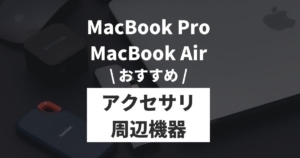








コメント